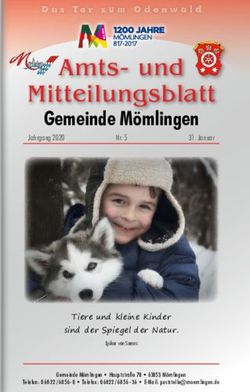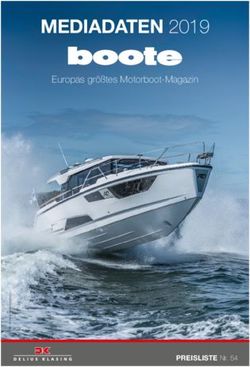EasyPay Studienarbeit - Abteilung Informatik Hochschule für Technik Rapperswil Herbstsemester 2015
←
→
Transkription von Seiteninhalten
Wenn Ihr Browser die Seite nicht korrekt rendert, bitte, lesen Sie den Inhalt der Seite unten
EasyPay
Studienarbeit
Abteilung Informatik
Hochschule für Technik Rapperswil
Herbstsemester 2015
Autoren: Marino Melchiori
Dominic Mülhaupt
Betreuer: Prof. Dr. Farhad Mehta
Projektpartner: Institut für Software (IFS)Eigenständigkeitserklärung
Wir erklären hiermit,
• dass wir die vorliegende Arbeit selber und ohne fremde Hilfe durchgeführt haben, ausser
derjenigen, welche explizit in der Aufgabenstellung erwähnt ist oder mit dem Betreuer schriftlich
vereinbart wurde,
• dass wir sämtliche verwendeten Quellen erwähnt und gemäss gängigen wissenschaftlichen
Zitierregeln korrekt angegeben haben.
• das wir keine durch Copyright geschützten Materialien (z.B. Bilder) in dieser Arbeit in unerlaubter
Weise genutzt haben.
Ort, Datum:
Rapperswil, Dezember 2015
Namen, Unterschriften:
Marino Melchiori
Dominic Mülhaupt
Seite 2 von 33Inhaltsverzeichnis
Inhaltsverzeichnis.................................................................................................................................... 3
1 Abstract ............................................................................................................................................ 5
1.1 Ausgangslage ............................................................................................................................. 5
1.2 Vorgehen/Technologien ............................................................................................................ 5
1.3 Ergebnis ..................................................................................................................................... 5
2 Management Summary .................................................................................................................... 6
2.1 Ausgangslage ............................................................................................................................. 6
2.2 Funktionsweise .......................................................................................................................... 6
2.3 Ergebnisse .................................................................................................................................. 6
3 Einleitung und Übersicht .................................................................................................................. 7
4 Ergebnisse ......................................................................................................................................... 8
5 Anforderungsanalyse ........................................................................................................................ 9
5.1 Marktanalyse ............................................................................................................................. 9
5.2 Use Cases ................................................................................................................................... 9
5.2.1 UC1: Einzahlungsschein erfassen ........................................................................................ 9
5.2.2 UC2: Einzahlungsschein bezahlen ..................................................................................... 10
5.2.3 UC3: Einzahlungsschein-Eintrag löschen .......................................................................... 10
5.3 Funktionale Anforderungen..................................................................................................... 10
5.3.1 Allgemein .......................................................................................................................... 10
5.3.2 Texterkennung und QR-Code Scanner .............................................................................. 11
5.3.3 Web .................................................................................................................................. 11
5.3.4 Abgewiesene Features ...................................................................................................... 12
5.4 Nicht-funktionale Anforderungen ........................................................................................... 12
5.4.1 Funktionalität.................................................................................................................... 12
5.4.2 Zuverlässigkeit .................................................................................................................. 14
5.4.3 Benutzbarkeit ................................................................................................................... 14
5.4.4 Effizienz ............................................................................................................................. 15
5.4.5 Wartbarkeit....................................................................................................................... 15
5.4.6 Übertragbarkeit ................................................................................................................ 16
5.5 GUI ........................................................................................................................................... 16
5.5.1 Android ............................................................................................................................. 17
5.5.2 iOS ..................................................................................................................................... 17
5.5.3 Web Client ........................................................................................................................ 18
6 Technische Aspekte ........................................................................................................................ 19
6.1 Risikomanagement .................................................................................................................. 19
6.1.1 Risikoanalyse der Elaboration-Phase ................................................................................ 19
6.1.2 Risikoanalyse der Construction-Phase .............................................................................. 19
6.2 Cross-Platform ......................................................................................................................... 21
6.2.1 Ursprünglicher Plan .......................................................................................................... 21
Seite 3 von 336.2.2 Entscheid .......................................................................................................................... 21
6.3 Architektur ............................................................................................................................... 21
6.3.1 Domainmodell .................................................................................................................. 21
6.3.2 Scanprozess und Webserver Kommunikation .................................................................. 22
6.4 OCR .......................................................................................................................................... 23
6.4.1 Ausgangslage .................................................................................................................... 23
6.4.2 Massnahmen .................................................................................................................... 23
6.4.3 Technischer Prototyp verglichen mit SmartID Pay ........................................................... 23
6.5 Frameworks ............................................................................................................................. 24
6.5.1 Android ............................................................................................................................. 24
6.5.2 iOS ..................................................................................................................................... 25
7 Testing ............................................................................................................................................ 26
7.1 Funktionale Tests ..................................................................................................................... 26
7.1.1 Starten der App................................................................................................................. 26
7.1.2 Scannen mit Codierzeile ................................................................................................... 26
7.1.3 Scannen mit QR-Code ....................................................................................................... 27
7.1.4 Details eines Einzahlungsscheins ansehen ....................................................................... 27
7.1.5 Manuelles Wechseln zwischen Screens ............................................................................ 27
7.1.6 Mit Browser auf Webserver zugreifen .............................................................................. 28
7.1.7 Austausch zwischen App und Client ................................................................................. 29
7.1.8 Verwendung des Clients ................................................................................................... 29
7.1.9 Testergebnisse .................................................................................................................. 30
7.2 Nichtfunktionale Tests ............................................................................................................. 31
7.3 Unit-Tests................................................................................................................................. 31
8 Schlussfolgerungen ......................................................................................................................... 32
8.1 Noch zu behandeln .................................................................................................................. 32
8.1.1 Bestehende Bugs .............................................................................................................. 32
8.1.2 Future Work ...................................................................................................................... 32
Glossar .................................................................................................................................................. 33
Seite 4 von 331 Abstract
1.1 Ausgangslage
Obwohl in der Schweiz die meisten Rechnungen per E-Banking bezahlt werden, müssen die
Zahlungsdaten normalerweise manuell eingetippt werden. Es gibt zwar Lesegeräte um die
erforderlichen Informationen einzuscannen, diese sind aber für die meisten Privathaushalte und
kleineren Unternehmer zu teuer. Da heutzutage fast jeder über ein Smartphone verfügt, eignet sich
eine mobile App als Lösung.
Dazu ist im Rahmen einer vorhergehenden Studienarbeit bereits eine Machbarkeitsanalyse
durchgeführt worden, in der untersucht wurde, welche Möglichkeiten es gibt, diesen Prozess zu
automatisieren. Dabei wurde ein technischer Prototyp geliefert, der grundsätzlich in der Lage ist,
Daten einzuscannen und auf den PC zu übertragen.
Unsere Aufgabe war es, ausgehend vom technischen Prototyp, eine benutzerfreundliche App für die
beiden Plattformen Android und iOS zu entwickeln. Des Weiteren soll die App den neuen, 2018
eingeführten Einzahlungsschein, unterstützen.
1.2 Vorgehen/Technologien
Die Schwerpunkte der Arbeit waren, eine Marktanalyse durchzuführen, das User Interface zu
definieren, die Scanzeit zu verringern, sowie die Realisierung der beiden Apps.
Um eine ansprechende und intuitive Benutzeroberfläche zu entwickeln wurden Methoden des User-
Centered Design Prozesses eingesetzt.
Für die Erfassung der Informationen auf einem Einzahlungsschein wurde Optical Character
Recognition (OCR) eingesetzt, welche mithilfe von Training optimiert werden konnte.
Die jeweiligen Apps wurden native in Android Studio, respektive Xcode entwickelt.
1.3 Ergebnis
Mithilfe der entwickelten Apps können nun sowohl die aktuellen Einzahlungsscheine mit Codezeile,
sowie die neuen Einzahlungsscheine mit QR-Code erfasst werden. Am PC kann via Browser auf die
gespeicherten Einzahlungsscheine auf dem Smartphone zugegriffen werden. Die erfassten Werte
können dann bequem ins E-Banking kopiert werden.
Seite 5 von 332 Management Summary
2.1 Ausgangslage
Obwohl in der Schweiz die meisten Rechnungen per E-Banking bezahlt werden, müssen die
Zahlungsdaten normalerweise manuell eingetippt werden. Es gibt zwar Lesegeräte um die
erforderlichen Informationen einzuscannen, diese sind aber für die meisten Privathaushalte und
kleineren Unternehmer zu teuer. Da heutzutage fast jeder über ein Smartphone verfügt, eignet sich
eine mobile App als Lösung.
Es bestand vor dem Projekt bereits ein technischer Prototyp in Form einer Android App. Für diese soll
eine neue, benutzerfreundliche Version erstellt werden. Des Weiteren wird eine weitere App für die
iOS Plattform zur Verfügung gestellt.
2.2 Funktionsweise
Um einen Einzahlungsschein zu erfassen und im E-Banking zu bezahlen, muss der Einzahlungsschein
erst mit der Smartphone App gescannt werden. Dazu muss die Codierzeile unten rechts auf dem
Einzahlungsschein erfasst werden. Ab 2018 werden neue Einzahlungsscheine, die einen QR-Code
enthalten, eingeführt. Diese können ebenfalls gescannt werden.
Nach der Erfassung mit dem Smartphone kann der Benutzer am PC über den Browser auf die
erfassten Einzahlungsscheine zugreifen. Werte eines Einzahlungsscheins, wie Kontonummer oder
Rechnungsbetrag, können per Mausklick in die Zwischenablage kopiert werden um sie im E-Banking
einzufügen.
2.3 Ergebnisse
Ergebnis des Projekts ist je eine App für Android und iOS. Damit ist es möglich, in der oben
beschriebenen Art und Weise Einzahlungen zu erledigen. Leider bestehen noch einzelne
Unannehmlichkeiten, welche in der Nutzung der App noch störend sind. Bevor diese noch beseitigt
werden, ist es nicht zu empfehlen, die Apps zu publizieren.
Seite 6 von 333 Einleitung und Übersicht
Die Aufgabenstellung bestand aus einer Analyse vom technischen Prototyp. Dieser ist in einer
Machbarkeitsstudie, Studienarbeit von Michael Burri und Benjamin Wilhelm (Mai 2015), entstanden.
Die bereits implementierte OCR-Bibliothek im technischen Prototyp sollte optimiert werden.
Potentielle Benutzer würden die App nicht nutzen, wenn das Erfassen zu lange dauert. Da ab 2018
Einzahlungsscheine mit QR-Codes eingeführt werden, müssen diese auch erfasst werden können. Zu
den Zielen gehörte auch die Entwicklung einer iOS-Version in Xcode.
Die übrigen Teile der Abgabe bestehen aus den Usability Tests, der GUI-Entwicklung (User-Centered
Design) für die beiden Apps und für die Webseite.
Die Webseite kann vom Browser am Computer, der als Client fungiert, aufgerufen werden. Sie läuft
auf einem embedded Webserver auf dem Smartphone. Dort werden die gescannten
Einzahlungsscheine angezeigt. Die erfassten Werte eines Einzahlungsscheins kopiert der Benutzer mit
einem Klick in die Zwischenablage und fügt Sie im E-Banking ein. Dieser automatische Prozess
verhindert Tippfehler und spart Zeit.
Die Aufgaben wurden so verteilt, dass Dominic Mülhaupt sich primär um die Entwicklung der iOS App
kümmert während Marino Melchiori den bestehenden Android Prototyp neu gestaltet und sich
ausserdem mit der Optimierung der OCR, dem Einsatz von QR-Scannern und weiteren anfallenden
Themen auseinandersetzt.
Seite 7 von 334 Ergebnisse
Die Optimierung vom OCR-Scanner war dank dem Schriftartentraining von Tesseract erfolgreich. QR-
Code Unterstützung wurde ebenfalls umgesetzt. Bei schlechten Lichtverhältnissen kann nun der
Kamerablitz verwendet werden.
Damit der Benutzer entscheiden kann, wann er die Einzahlungsscheine effektiv bezahlt, werden alle
erfassten Daten auf dem Smartphone gespeichert. Die Daten eines Einzahlungsscheins sind für die
Persistenz auf dem internen Speicher abgelegt. Alle gespeicherten Einzahlungsscheine werden dem
Benutzer in einer Liste angezeigt. Er hat die Möglichkeit die Details eines Eintrages zu sehen, oder ihn
zu löschen.
Der Webserver und die Webseite vom technischen Prototyp wurden erweitert. Der Web Client
empfängt nun alle gespeicherten Einzahlungsscheine.
Die Installationsanleitungen für die jeweiligen Apps finden sich im Anhang unter
Installationsanleitungen.
Seite 8 von 335 Anforderungsanalyse
Bei der Konzipierung wurden die Prinzipien des User-Centered Designs angewendet. Das heisst, dass
das Projekt vom User Interface aus gedacht und gesteuert wird und der User von Anfang an in den
Entwicklungsprozess einbezogen wird (Frontend first).
Eine ausführliche Beschreibung des User-Centered Design Prozesses findet sich im Dokument User-
Centered Design im Anhang im Ordner User-Centered Design.
5.1 Marktanalyse
Eine Marktanalyse wurde in der Machbarkeitsanalyse schon durchgeführt. In dieser Studienarbeit
ergänzen wir sie. Bereits jetzt sind schon sehr gute Lösungen vorhanden. Sie beinhalten Funktionen,
wie Export-Files, welche direkt im E-Banking eingefügt werden können. Somit wird die Rechnung
automatisch ausgeführt und bezahlt. Die Übertragung per E-Mail oder das Senden an einen Server,
der als Desktop Applikation realisiert ist, werden auch schon geboten. Die Apps auf dem Markt
können auch mehrere Einzahlungsscheine gleichzeitig übertragen. Bekannte Beispiele sind SmartID
und smoothscan. Beide sind gratis, nur SmartID bietet zusätzliche Funktionen, die gekauft werden
können.
Die Vorteile von EasyPay sind folgende:
• Keine Zusatzsoftware nötig (einzige Alternative: E-Mail)
• Simple Umsetzung mit nur zwei Screens (intuitive Bedienbarkeit umso wichtiger)
• Chance: Sollte die erste App mit QR-Code Unterstützung sein
• Gratis
Mögliche Nachteile von EasyPay sind:
• Langsamerer Scan
• Kein Scan der Adresse
• Es muss jedes Mal die IP in den Browser eingegeben werden
Unsere Open-Source-Variante Tesseract kann leider nicht mit proprietärer, kostenpflichtiger OCR-
Software verglichen werden, da diese doch viel schneller arbeiten.
Die Adresse wird mit dem Codierzeilen-Scanner nicht erfasst. Allerdings kann die Adresse bei
anderen Apps auch nicht gescannt werden.
5.2 Use Cases
5.2.1 UC1: Einzahlungsschein erfassen
Der Benutzer startet die App und kann gleich beginnen, den Einzahlungsschein zu erfassen.
Szenario a: vor 2018 (mit Code)
Mit dem dafür vorgesehenen Feld auf dem Bildschirm fokussiert er den Code auf dem
Einzahlungsschein.
Seite 9 von 33Szenario b: nach 2020 (mit QR Code)
Der Benutzer fokussiert den QR Code auf dem neuen Einzahlungsschein.
Szenario c: zwischen 2018 und 2020 (mit Toggle)
Dem Benutzer stehen beide Optionen zur Verfügung und er kann direkt im Capture Screen
dazwischen umschalten.
Nachdem der Code erkannt wurde, wechselt der Screen und der Benutzer sieht die erfassten
Einzahlungsscheine in einer Liste.
5.2.2 UC2: Einzahlungsschein bezahlen
Der Benutzer befindet sich mit seinem Smartphone auf dem Pay Screen. Er sieht die IP-Adresse vom
Webserver und die zuvor erfassten Einzahlungsscheine. Er öffnet den Browser auf seinem PC und
gibt die angezeigte IP-Adresse an. Nun wird die Webseite mit den Daten der Einzahlungsscheine
geladen. Er sieht einen abgebildeten Einzahlungsschein, ausgefüllt mit den gescannten Werten.
Unter dem Einzahlungsschein erkennt er die restlichen Daten dargestellt in einer Liste.
Der Benutzer loggt sich in seinem E-Banking ein und erfasst eine neue Zahlung. Er wechselt zurück
zum Tab oder Browser. Die Referenznummer kopiert er in die Zwischenablage, indem er auf sie drauf
klickt. Der Benutzer wechselt nun zum E-Banking zurück und fügt dort die Referenznummer, die in
der Zwischenablage gespeichert ist, ein.
Dies wiederholt er mit allen gewünschten Werten und füllt den Rest noch von Hand aus.
5.2.3 UC3: Einzahlungsschein-Eintrag löschen
Der Benutzer hat die Rechnung bezahlt und möchte den erfassten Einzahlungsschein nicht mehr in
der App sehen. Er tippt auf den Löschen Button in der App um den Eintrag zu löschen. Der gelöschte
Eintrag wird von der Liste entfernt.
5.3 Funktionale Anforderungen
5.3.1 Allgemein
1 Anforderung Priorität Erfüllt
1.1 Internationalisierung Muss Teilweise
1.1.1 Standardmässig wird die Sprache vom Betriebssystem gewählt. Muss Ja
Wenn diese Sprache nicht unterstützt ist, wird Englisch gewählt.
1.2 Verbindungsherstellung von Browser zu Webserver wird erklärt Muss Ja
Seite 10 von 331.3 Benutzer erhält Warnmeldung wenn er nicht mit dem WLAN Muss Teilweise
verbunden ist.
Geplant war die Internationalisierung in Deutsch, Italienisch, Französisch und Englisch. Aus zeitlichen
Gründen haben wird italienisch und französisch weggelassen. Für den Web Client wurde keine
Mehrsprachigkeit umgesetzt.
Der Benutzer wird nicht explizit darauf hingewiesen wenn er nicht mit dem WLAN verbunden ist. Die
Funktion wurde in der Android App nicht behandelt, in der iOS App wird statt der IP Adresse ein
entsprechender Hinweis angezeigt. Es wurde ein kleines Tutorial implementiert, welches über einen
Hilfe-Button aufgerufen wird und das Vorgehen erklärt. Zusätzlich weist es darauf hin, dass sich das
Smartphone im gleichen WLAN wie der Computer befinden muss.
5.3.2 Texterkennung und QR-Code Scanner
2 Anforderung Priorität Erfüllt
2.1 Es können Einzahlungsscheine per QR-Code Scan erfasst Muss Ja
werden.
2.2 Beim Scan der Codezeile wird gleichzeitig ein Bild der Adresse Soll Nein
gemacht. Dieses Bild wird bei der Detailansicht eines
Eizahlungsscheines auf dem Smartphone und auf der Webseite
angezeigt.
Das Erfassen der Adresse beim Scannen der Codezeile wurde aus zeitlichen Gründen nicht
umgesetzt. Weiterhin hätte es ein Problem mit dem Übertragen vom Bild an den Webserver
gegeben. Der Webserver unterstützt nur Textnachrichten, die er automatisch auf der Webseite
einblenden kann. Wenn ein QR-Code gescannt wurde, wird die Adresse extrahiert und auf dem
Smartphone sowie auch auf der Webseite angezeigt. Die Adresse lässt sich dann auch kopieren.
Sonst ist die Unterscheidung der Einzahlungsscheine immer noch durch den Betrag möglich.
5.3.3 Web
3 Anforderung Priorität Erfüllt
3.1 Die Webseite ermöglicht den Use Case “Später Bezahlen”. (Der Muss Ja
User kann mehrere Einzahlungsscheine scannen und diese in
einer Liste auf der Webseite ansehen.)
3.1.1 Es gibt die Möglichkeit einzelne Einzahlungsscheine zum Muss Nein
Löschen zu markieren. In der Nächsten Session werden die
Daten automatisch gelöscht.
Seite 11 von 333.2 Neu gescannte Einzahlungsscheine erscheinen direkt auf der Soll Teilweise
Webseite. Gelöschte werden automatisch aus der Webseite
entfernt werden.
Das Umsetzen einer Löschfunktion auf der Webseite wurde aus zeitlichen Gründen aufgegeben. Es
gab ausserdem keine Möglichkeit vom Webserver eine Antwort zu senden, um die Daten dann
effektiv zu löschen.
Die Android Version erfüllt die funktionale Anforderung 3.2, dass Updates automatisch auf der
Webseite angezeigt werden. Die iOS Version hat einen Aktualisieren Button, den der Benutzer bei
geänderten Daten betätigen muss. Das liegt an dem iOS Webserver Framework, das keine
automatischen Updates ermöglicht.
Die Auswertung der funktionalen Anforderungen zeigt, dass der Aufwand für die Umsetzung
unterschätzt wurde. Die Möglichkeiten der Bibliotheken wurden zu wenig genau untersucht.
Trotzdem konnte die Grundfunktionalität mit einer App die Daten speichern und löschen kann und
einem Webserver, der alle Daten in einer Liste anzeigen kann, erreicht.
5.3.4 Abgewiesene Features
Input Stick
Der Input Stick ist zur Übertragung aufgrund von Preis und Aufwand eher uninteressant für
Privatpersonen. Gespräche mit betroffenen Personen aus KMUs haben ergeben, dass der externe
Kauf eines Input Sticks eher nicht in Frage kommt. Gründe hierfür waren:
• Für ca. 150 CHF statt 40 CHF können auch gleich direkt bewährte Scanner gekauft werden.
• Viele Zahlungsvorgänge werden bereits mit E-Rechnungen gelöst.
• Die Beschreibung, wie ein solcher Input Stick zum Einsatz käme, wurde nicht verstanden. Eine
Erklärung innerhalb der App – statt im Dialog – wäre noch schwerer verständlich.
Ein Fallbeispiel, wo eine vergleichbare App ausprobiert wurde, führte zu einer zu komplizierten
Konfiguration. Die Verwendung der App wurde zu umständlich. Das Bestellen eines Input Sticks und
dann darauf zu warten, wirkt abschreckend.
Für den wohl grösseren Anteil an Benutzern, welche nur den Webserver zur Verbindungsherstellung
nutzen wollen, wirkt das Konzept der App verwirrend. Die Überlegung, dass unter Umständen etwas
dazu gekauft werden müsste, schreckt ab. Die Entwicklung einer möglichst komfortablen Lösung via
Webserver und eine ansprechende Gestaltung stand deshalb für uns im Vordergrund.
5.4 Nicht-funktionale Anforderungen
Die nicht-funktionalen Anforderungen wurden nach ISO/IEC 9126 entwickelt.
5.4.1 Funktionalität
1 Anforderung Priorität Erfüllt
Seite 12 von 331.1 Richtigkeit Muss Ja
Die Anwendung sollte bei einem abgeschlossenen Scan keine
falschen Ergebnisse liefern. Dies wird mit Hilfe der Prüfsumme
von ESRs und entsprechenden Unit Tests sichergestellt.
1.2 Sicherheit
Der einzige relevante Sicherheitsaspekt betrifft die HTTP-
Verbindung zwischen Browser und Webserver innerhalb der
Applikation. Über diese Verbindung werden die erfassten Werte
der Einzahlungsscheine übermittelt. Diese Informationen
könnten abgefangen werden wenn man sich im selben WLAN-
Netzwerk befindet. Aufgrund der Kosten für ein entsprechendes
SSL Zertifikat – um die HTTPS-Verbindung zu ermöglichen – und
dem Umstand, dass Rechnungen normalerweise keine
sicherheitsrelevanten Informationen enthalten, ist eine HTTP-
Verbindung ausreichend. So oder so kann auf die gescannten
Daten zugegriffen werden wenn man sich im selben WLAN-
Netzwerk befindet und die lokale IP des mobilen Geräts kennt.
1.3 Ordnungsmässigkeit Muss Ja
Die Richtlinien für die jeweiligen App Stores – Apple App Store
und Googles Play Store – werden eingehalten.
Die Richtlinien finden sich im Anhang unter Externe
Spezifikationen/Richtlinien der Stores.
Für iOS: App Store Richtlinien.pdf
Für Android: Google Play Richtlinien.pdf
Die für die EasyPay relevanten Richtlinien wurden im Dokument
Übersicht der Richtlinien.pdf in Form einer Checkliste
zusammengefasst.
1.4 Konformität Muss Ja
Die Standards – sowohl für die aktuellen als auch die neuen
Einzahlungsscheine – finden sich im Anhang unter Externe
Spezifikationen/Einzahlungsscheine.
Für die Standards der aktuellen, orangen Einzahlungsscheine
halten wir uns an die hier definierten Vorgaben: Manual ISR.pdf.
Seite 13 von 33Für die Standards des 2018 neu eingeführten
Einzahlungsscheins halten wir uns an die hier definierten
Vorgaben: Mass- und Gestaltungsmuster ES.pdf, sowie den hier
definierten Fahrplan: Fahrplan – Migration ES.pdf.
5.4.2 Zuverlässigkeit
2 Anforderung Priorität Erfüllt
2.1 Reife Muss Teilweise
Die App darf in keinem der definierten Tests abstürzen und auch
sonst keine Bugs aufweisen.
2.2 Fehlertoleranz Muss Ja
Fehlerhafte Daten können nur beim Scanprozess entstehen.
Unter schlechten Bedingungen wie schwachem Licht werden bei
der OCR mehr Bilder falsch „gelesen“. Es wird allerdings bei
jedem Scan anhand der Prüfsumme der Codierzeile überprüft,
ob der Einzahlungsschein gültig. Nur falls der Einzahlungsschein
gültig ist, wird er gespeichert.
Die beiden Apps haben die Anforderung der Reife noch nicht erfüllt da noch diverse Bugs vorhanden
sind. Diese sind im Kapitel Schlussfolgerungen aufgeführt. Abstürze konnten bei den durchlaufenen
Tests allerdings keine verzeichnet werden.
5.4.3 Benutzbarkeit
3 Anforderung Priorität Erfüllt
3.1 Erlernbarkeit Soll Ja
Die App unterstützt den Benutzer beim Verständnis der
Übertragungsmöglichkeiten indem einmalig Hilfestellungen
eingeblendet werden sobald das entsprechende Verständnis
benötigt wird (im Gegensatz zu einem einzelnen Textblock, der
alles bereits vor der Nutzung der App erklärt). Die
Hilfestellungen sollen auch noch nach dem ersten Lesen
verfügbar für den Benutzer sein.
3.1.1 Konformität Muss Ja
Seite 14 von 33Das Design der Apps wird konform zu den Design Guidelines der
jeweiligen Plattformen entwickelt.
iOS:
https://developer.apple.com/library/ios/documentation/UserEx
perience/Conceptual/MobileHIG/
Android: https://developer.android.com/design/index.html
5.4.4 Effizienz
4 Anforderung Priorität Erfüllt
4.1 Zeitverhalten Muss Ja
Der Scanprozess soll bei optimalen Bedingungen
(leistungsfähige Kamera, gute Lichtverhältnisse) nicht länger als
zwei Sekunde dauern. Bei sehr schlechten Bedingungen
(schwache Kamera, schlechte – aber noch akzeptable -
Lichtverhältnisse, Smartphone nicht senkrecht über
Einzahlungsschein) darf der Scanprozess nicht länger als fünf
Sekunden dauern. Die Zeitdauer des Scanprozesses beginnt,
sobald die Codierzeile fokussiert ist und endet sobald die
Codierzeile erkannt wurde.
Die Testergebnisse sind im Kapitel Testing dokumentiert.
5.4.5 Wartbarkeit
5 Anforderung Priorität Erfüllt
5.1 Analysierbarkeit Soll Nein
Die App speichert detaillierte Log-Einträge, welche zu Debug-
Zwecken verwendet werden können.
5.2 Testbarkeit Muss Ja
Unit Tests beschränken sich auf die PaymentSlip Klassen.
Da die Funktionstüchtigkeit der App stark von äusseren
Umständen (Hardware, Umgebung) abhängig ist, wird verstärkt
auf funktionale und nicht-funktionale Tests gesetzt. Weitere
Seite 15 von 33Informationen sind in der Testspezifikation zu finden.
5.4.6 Übertragbarkeit
6 Anforderung Priorität Erfüllt
6.1 Installierbarkeit Kann Nein
Der Installationsprozess wird durch die App Stores der
jeweiligen Apps vorgenommen. Ansonsten muss nur ein
Browser auf dem PC des Benutzers installiert sein.
6.2 iOS Muss Ja
Es wird iOS 8.0 vorausgesetzt. Die App wird mit Swift
programmiert, welches mit iOS 8 eingeführt wurde. Um auch
tiefere iOS-Versionen zu unterstützen müssen für verschiedene
Funktionen Spezialbehandlungen eingesetzt werden. Stand
14.12.15 verwenden nur 8% der App Store User eine tiefere iOS-
Version als iOS 8 (https://developer.apple.com/support/app-
store/). Ausserdem konnten keine Testgeräte mit einer tieferen
iOS-Version organisiert werden.
6.3 Android Muss Ja
Vorausgesetzt wird API Level 15 (Android 4.0.3 Ice Cream
Sandwich). Für diese Mindestversion sind vier verschiedene
Testgeräte, mit unterschiedlicher CPU Leistung, vorhanden. Nur
4% aller Geräte, die den Google Play Store nutzen haben einen
tieferen API Level als Level 15.
Das Deployment über die App Stores war aus organisatorischen Gründen nicht möglich, hätte aber
auch zu einer weiteren Zeitbelastung geführt.
5.5 GUI
Ein Schwerpunkt des Projekts war die Entwicklung einer ansprechenden Benutzerführung. Im Anhang
befindet sich im Ordner User-Centered Design eine Dokumentation zum Entstehungsprozess der GUI.
Im Dokument GUI final findet sich die aktuelle Version der GUI.
Hier ein grober Überblick über die einzelnen Elemente.
Seite 16 von 335.5.1 Android
Capture Screen
Pay Screen
5.5.2 iOS
Capture Screen
Seite 17 von 33Pay Screen
5.5.3 Web Client
Ansicht im Browser
Seite 18 von 336 Technische Aspekte
6.1 Risikomanagement
6.1.1 Risikoanalyse der Elaboration-Phase
Unsere Risikoanalyse vom 30.09.2015.
Risiko Massnahme Eintritts- Schaden
wahrscheinlichkeit
1. In gewissen Fällen zu Optimierung mit OpenCV - Wahrscheinlich Hoch
langsame Scans. Bildgrösse anpassen, Bild
zuschneiden,
Schwellenwertverfahren,
Schrifttraining.
Um dieses Risiko zu beseitigen wurde sehr viel Zeit aufgewendet. Es gibt viele Möglichkeiten dieses
Risiko anzugehen. Der Aufwand war schwer einzuschätzen und stimmte nicht immer mit dem Ertrag
überein. Zum Beispiel wurde eine Optimierung der Bilder durch OpenCV, mit einem
Schwellenwertverfahren, in Betracht gezogen. Da Tesseract selber einen solchen Filter einsetzt, wäre
das Ergebnis nicht mit Sicherheit besser gewesen. Um dies zu testen war schlicht keine Zeit
vorhanden. Das Risiko der zu langsamen Scans konnte dann erfolgreich mit dem Schrifttraining für
Tesseract behoben werden. Details hierzu sind im Kapitel OCR beschrieben.
2. Fehlplanung aufgrund der Lernen vor der Entwicklung Wahrscheinlich Gross
Einarbeitung in iOS
Technologien
Ein grosses Risiko war die ganze Planung einzuhalten, ohne richtig einschätzen zu können, wie viel
Zeit die Tasks für die Umsetzung brauchen. Das hat die Planungsphase erheblich erschwert. Es war
nie sicher, ob unsere Ziele wirklich realistisch sind. Und das hat sich im ganzen Projekt bemerkbar
gemacht. Die iOS Technologien mussten während dem Projekt erlernt werden.
3. Fehlerhafte Scans. Test der Korrektheit der Scans Gering Hoch
durchführen.
Das Risiko zu den fehlerhaften Scans konnte ebenfalls geklärt werden. Mit dem repetitivem Testen
der App in der Entwicklungsphase, wurden die Zeichen stets korrekt erkannt.
6.1.2 Risikoanalyse der Construction-Phase
Risiko Massnahme Eintritts- Schaden
wahrscheinlichkeit
1. Tesseract Bug kann nicht Funktionen der App kürzen, Wahrscheinlich Gross
rechtzeitig behoben damit sie rechtzeitig
werden. veröffentlicht werden kann
Seite 19 von 33Während der Entwicklung ist unglücklicherweise ein Problem mit der Tesseract Bibliothek
aufgetreten. Die App liess sich nicht mehr starten und der Grund war lange nicht klar. Mit grossem
Aufwand konnten wir den Fehler und das Risiko beheben.
2. Die Webserver für Android Keine. Wahrscheinlich Mittel
und iOS sind zu verschieden,
was zu einer höheren
Entwicklungszeit führt.
Hier ist das Problem eingetroffen und führte zu einem weiteren Risiko (Nummer 6). Der iOS
Webserver unterstützte keine direkten Updates der Webseite. Unsere Lösung war es, bei der
Webseite der iOS App einen Aktualisieren Button einzubauen.
3. Webserver kann nicht Löschfunktion der Webseite Wahrscheinlich Gering
rechtzeitig fertiggestellt streichen.
werden
Eine Liste mit Links anstatt
einer aufklappbaren Liste mit
Einzahlungsscheinen
darstellen.
Aus Zeitlichen Gründen haben wir die Liste mit den Links umgesetzt. Die Löschfunktion wird nur noch
in der App angeboten. Von der Funktionalität her hat sich aber nicht viel geändert. Die Webseite ist
immer noch sehr übersichtlich. Es gibt ein Einzahlungsschein der seine Werte ändern, sobald auf
einen Link geklickt wurde. Die Liste mit den Links wird nur angezeigt, wenn mehr als ein
Einzahlungsschein vorhanden ist.
4. Die Apps werden nicht Store-Richtlinien genau Wahrscheinlich Gross
rechtzeitig im Store überprüfen und umsetzen.
freigeschaltet. Die Fokus auf die iOS App legen –
Überprüfung dauert viel zu
da die Veröffentlichung auf
lange.
dem Applestore viel länger
dauert.
Für die Zeit vom Hochladen bis zur effektiven Veröffentlichung haben wir zwei Wochen eingeplant.
Um dieses Risiko zu kontrollieren mussten wir unsere Zeitressourcen umverteilen. Die
Veröffentlichung der App war ein klares Ziel dieser Studienarbeit. Aus diesen Gründen wollten wir die
Entwicklung iOS App so schnell wie möglich beenden und zusammen am Webserver und der
Webseite arbeiten. Dies hat auch geklappt, jedoch stellte sich im späteren Verlauf des Projektes
heraus, dass die Veröffentlichung auf den Stores organisatorisch nicht so einfach möglich ist. Die
Herausgabe über die HSR nicht möglich. Es lag an den Anforderungen von Apple und an den Kosten.
Somit fiel das Ziel die Apps zu veröffentlichen weg.
Seite 20 von 336.2 Cross-Platform
6.2.1 Ursprünglicher Plan
Unser erster Gedanke war es die Apps separat zu entwickeln. Trotzdem suchten wir nach einer
einfacheren Möglichkeit und entdeckten dann Xamarin Studio. Der Vorteil lag darin, dass sogar die
GUI mit Xamarin.Forms nur einmal entworfen werden müsste. Gleichzeitig kamen aber grössere
Probleme dazu.
Xamarin ist kostenpflichtig. Falls kein Support mehr angeboten wird, käme es zu einem Problem.
Denn die App sollte erweiterbar und gut zu Warten sein. Es müssten neue Frameworks für C#
gefunden werden. Und der bestehende technische Prototyp müsste portiert werden. Das macht vom
Aufwand her keinen grossen Unterschied zu einer Entwicklung einer zusätzlichen iOS App.
6.2.2 Entscheid
Aus den Problemen, die mit Xamarin entstanden wären, haben wir uns doch für einzelne native Apps
(Android und iOS) entschieden. Die Frameworks können so grösstenteils übernommen und optimiert
werden.
6.3 Architektur
6.3.1 Domainmodell
Das Domainmodell für die Einzahlungsscheine sieht folgendermassen aus. Die Struktur ist einfach
aufgebaut. Der jeweilige Scanner erzeugt das passende PaymentSlip-Objekt.
Seite 21 von 336.3.2 Scanprozess und Webserver Kommunikation
Seite 22 von 336.4 OCR
6.4.1 Ausgangslage
Uns ist aufgefallen, dass die Zeit für das Scannen, vom technischen Prototyp, sehr unterschiedlich ist.
Teilweise dauern Scans gerade mal 2 Sekunden - manchmal dauert es aber auch bis zu 8 Sekunden.
Als klare erste Priorität wurde die Scangeschwindigkeit vom Tesseract1 OCR gesetzt. Unser Ziel war es
also die Scanzeiten zu verbessern und konstant zu halten. Dafür mussten wir abschätzen, was in der
vorhandenen Zeit überhaupt umsetzbar ist und ob es schlussendlich die Scan Zeit verringert.
Es gab viele verschiedene Möglichkeiten. Zum Beispiel wäre OpenCV2, eine Open-Source-
Bildbearbeitungssoftware, eine Option gewesen. Beim Recherchieren nach Beispielprojekten wurde
OpenCV oft in Verbindung mit Tesseract verwendet. Nur war es nicht sicher, ob der grosse Aufwand
auch zu einem guten Ergebnis führen würde. Tesseract hat sich weiterentwickelt und nutzt nun
selber Schwellenwertverfahren (Otsu thresholding) um Binärbilder zu erstellen.
Trotzdem haben wir aber simplere und weniger aufwendigere Bildbearbeitungen, wie
Graustufenfilter, ausgetestet. Es gab aber keine Unterschiede in den Scanzeiten.
6.4.2 Massnahmen
Als letzte Möglichkeit bot sich das Schrifttraining mit der Codezeilen-Schrift für Tesseract an. Und in
der Machbarkeitsanalyse wurde das Schrifttraining als sehr aufwendig eingestuft. Glücklicherweise
hat aber nur das Einlesen, wie gute Trainingsdaten erstellt werden können, Zeit gebraucht. Das
Training selber war schnell erledigt und brachte auch eine Verbesserung der Scanzeiten. Es wurden
hat auch die vorher fehlgeschlagenen Scans behoben. Denn selten wurden Codierzeilen gar nicht
erkannt.
Um das Training mit der Codierzeilen-Schrift durchzuführen wurde die Schriftart OCR-B1 verwendet.
Mit dem jTessBoxEditor3 wurde das Boxfile erzeugt. Diese Datei legt den rechteckigen Rahmen, der
gerade das ganze Zeichen enthält und dessen Wert fest. Für gute Ergebnisse sollte jeder Wert eines
Zeichens mindestens fünf Mal, in zufälliger Reihenfolge, zum entsprechenden optischen Zeichen
gemappt werden. Also haben wir neun Codierzeilen in einer Textdatei mit der OCR-B1 Schrift
aufgelistet und das Boxfile erstellt. Trainingsdaten, die aus einer Textdatei mit mehr als neun
Codierzeilen erstellt wurden, brachten keine bessere Performance. Aus dem Boxfile konnten wir die
gesamten Trainingsdaten mit dem Serak Tesseract Trainer4 V0.4 erstellen. Diese Software erzeugt
einen Container. Die Spracheinstellung von Tesseract muss nur noch auf den Dateinamen des
Containers gesetzt werden.
6.4.3 Technischer Prototyp verglichen mit SmartID Pay
Die genauen Testergebnisse befinden sich im Anhang unter Testing/OCR.
1
https://code.google.com/p/tesseract-ocr/
2
http://opencv.org/
3
http://vietocr.sourceforge.net/training.html
4
https://code.google.com/p/serak-tesseract-trainer/
Seite 23 von 33Testergebnisse bei Tageslicht
Open Source tess-two Open Source tess-two OCR von SmartID Pay
EasyPay – technischer EasyPay mit OCR- SmartID Pay
Prototyp Trainingsdaten
Scanzeiten in Sekunden Scanzeiten in Sekunden Scanzeiten in Sekunden
Durchschnitt 2.77 Durchschnitt 1.78 Durchschnitt 0.4
Testergebnisse bei schlechtem, künstlichem Licht
Open Source tess-two Open Source tess-two OCR von SmartID Pay
EasyPay – technischer EasyPay mit OCR- SmartID Pay
Prototyp Trainingsdaten
Scanzeiten in Sekunden Scanzeiten in Sekunden Scanzeiten in Sekunden
Durchschnitt 3.94 Durchschnitt 2.55 Durchschnitt 1.07
Jede Zeile repräsentiert einen Einzahlungsschein mit einer einzigartigen Codierzeile. Die
Erkennungszeiten liegen jetzt meistens zwischen 1.5 bis 2 Sekunden. Dies erfüllt unsere
nichtfunktionalen Anforderungen. Gemessen wurde die Zeit wie es im Dokument im Anhang, unter
Testing/Nichtfunktionale Tests, beschrieben wurde.
6.5 Frameworks
6.5.1 Android
6.5.1.1 OCR
Die Texterkennung wird wie vom technischen Prototyp durch das Framework tess-two5 erledigt. Es
ist eine Tesseract-Portierung für Android.
6.5.1.2 Web Server
Der technische Prototyp wurde mit NanoHTTPD6 umgesetzt. Diese Implementation wurde fortgesetzt
und auf unsere Anforderungen angepasst.
6.5.1.3 QR-Code
Zur Auswahl standen ZBar7 und ZXing8. Zwei bekannte Projekte, die unseren Anforderungen
entsprechen.
5
https://github.com/rmtheis/tess-two
6
https://github.com/NanoHttpd/nanohttpd
Seite 24 von 33Entscheidung
Wir haben uns zuerst für ZXing entschieden, obwohl die Implementation eher aufwendig ist und es
keine gleiche Lösung, wie für die iOS Variante gab. ZBar ist ausserdem veraltet.
Der Vorteil von ZXing ist, dass es sich direkt in die App integrieren lässt. Ohne, dass der Benutzer eine
App installieren muss um diese dann aufzurufen. Weitere Vorteile waren, dass der Scanner
kontinuierlich verbessert wurde und die Dokumentation ausführlich vorhanden ist.
Im Verlauf vom Projekt stellte sich heraus, dass die Integration etwas zu viel Zeit benötigte. Da sind
wir auf ZXing embedded9 gestossen. Dieses Framework liess sich durch das Anpassen vom Buildfile
ganz einfach integrieren.
6.5.2 iOS
6.5.2.1 OCR
Für die OCR wurde das Framework Tesseract-OCR-iOS10 verwendet, welches ebenfalls eine
Portierung von Tesseract ist. Die Library ist in Objective-C geschrieben, kann aber auch mit Swift
verwendet werden. Es handelt sich hierbei um die einzige noch aktuelle Portierung von Tesseract für
iOS.
6.5.2.2 Web Server
Es wurden drei Frameworks untersucht: GCDWebServer11, CocoaHTTPServer12 und Swifter13.
CocoaHTTPServer ist allerdings veraltet und wird auch nicht mehr aktualisiert.
GCDWebServer sieht ansprechend aus, ist aber in Objective-C geschrieben und war schwierig zu
interpretieren.
Swifter ist in Swift geschrieben, sehr simpel gehalten und hat eine aktive Community.
Schlussendlich haben wir uns für Swifter entschieden da es einfacher zu integrieren war als
GCDWebServer. Leider wurde erst zu spät bemerkt, dass Swifter die gängige Socket-Kommunikation
nicht unterstützt und der Client nicht vom Webserver aus aktualisiert werden kann. Könnten wir uns
nochmals entscheiden, würde GCDWebServer gewählt.
6.5.2.3 QR-Code
QR-Code Erkennung ist in iOS bereits integriert (AVFoundation14). Es musste kein externes
Framework gesucht werden.
7
https://github.com/ZBar/ZBar
8
https://github.com/zxing/zxing
9
https://github.com/journeyapps/zxing-android-embedded
10
https://github.com/gali8/Tesseract-OCR-iOS
11
https://github.com/swisspol/GCDWebServer
12
https://github.com/robbiehanson/CocoaHTTPServer
13
https://github.com/glock45/swifter
Seite 25 von 337 Testing
7.1 Funktionale Tests
Um die Funktionalität zu testen wird ein Testablauf spezifiziert, der sich aus den Use Cases ableitet.
Die definierten Testläufe werden mit allen zur Verfügung stehenden Testgeräten durchlaufen. Jeder
Test wird mit Bestanden, Bestanden mit Einschränkungen, oder Fehlgeschlagen bewertet. Wenn bei
einem Test unerwartetes Verhalten auftritt, wird dieses als Kommentar erfasst.
Die Testspezifikation ist folgendermassen aufgebaut.
7.1.1 Starten der App
Beschreibung Die App wird unter verschiedenen Startbedingungen gestartet.
Vorbedingungen Der Benutzer befindet sich auf dem Home Screen.
Die aktuelle App Version ist installiert.
Die App wurde noch nie gestartet.
Schritte 1.Auf App Icon tippen
2.Zu Capture Modus QR-Code wechseln
3.App schliessen
4.Auf App Icon tippen
5.Zu Capture Modus Codierzeile und wieder zurück zu QR-
Code wechseln
Erwartetes Resultat Während dem Laden zeigt die App einen Launch Screen.
Nach dem Laden zeigt die App den Capture Screen.
Nach dem 1. Schritt befindet sich der Capture Screen im
Codierzeilen-Modus.
Nach dem 2. Schritt wird dem Benutzer ein Hinweis zum QR-Code
angezeigt.
Nach dem 4. Schritt befindet sich der Capture Screen im QR-Code-
Modus.
Nach dem 5. Schritt wird kein Hinweis zum QR-Code mehr angezeigt.
7.1.2 Scannen mit Codierzeile
Beschreibung Ein ESR mit Codierzeile wird erfasst.
Vorbedingungen Der Capture Screen befindet sich im Codierzeilen-Modus.
14
https://developer.apple.com/av-foundation/
Seite 26 von 33Schritte 1. Die Codierzeile mit dem transparenten Fenster im Capture
Screen fokussieren
Erwartetes Resultat Die Codierzeile wird innerhalb kurzer Zeit, nachdem der
Kamerafokus ausgerichtet wurde, erkannt.
Die App wechselt zum Pay Screen.
Der erfasste Einzahlungsschein wird in der Liste angezeigt und wurde
gespeichert.
7.1.3 Scannen mit QR-Code
Beschreibung Ein Einzahlungsschein mit QR-Code wird erfasst.
Vorbedingungen Der Capture Screen befindet sich im QR-Code-Modus.
Schritte 1. Die Kamera über den QR-Code bewegen
Erwartetes Resultat Der QR-Code wird innerhalb kurzer Zeit, nachdem der Kamerafokus
ausgerichtet wurde, erkannt.
Die App wechselt zum Pay Screen.
Der erfasste Einzahlungsschein wird in der Liste angezeigt und wurde
gespeichert.
7.1.4 Details eines Einzahlungsscheins ansehen
Beschreibung Details eines Einzahlungsscheins ansehen
Vorbedingungen Die App zeigt den Pay Screen.
Es wurde mindestens ein Einzahlungsschein erfasst.
Schritte 1. Auf Info Button im Listeneintrag eines Einzahlungsscheins
tippen
Erwartetes Resultat Die App zeigt dem Benutzer alle über den Einzahlungsschein
erfassten Informationen an
7.1.5 Manuelles Wechseln zwischen Screens
7.1.5.1 iOS
Beschreibung Über die Tab Bar wird zwischen Capture und Pay Screen gewechselt.
Vorbedingungen Die App zeigt den Capture Screen.
Schritte 1. In der Tab Bar auf Bezahlen tippen
2. In der Tab Bar auf Erfassen tippen
Seite 27 von 33Erwartetes Resultat Nach dem 1. Schritt zeigt die App den Pay Screen an.
Nach dem 2. Schritt zeigt die App den Capture Screen an.
7.1.5.2 Android
Beschreibung Über den Navigation Spinner in der Action Bar wird zwischen
Capture und Pay Screen gewechselt.
Vorbedingungen Die App zeigt den Capture Screen.
Schritte 1. Im Navigation Spinner auf Übersicht tippen
2. Im Navigation Spinner auf Erfassen tippen
Erwartetes Resultat Nach dem 1. Schritt zeigt die App den Pay Screen an.
Nach dem 2. Schritt zeigt die App den Capture Screen an.
7.1.6 Mit Browser auf Webserver zugreifen
Beschreibung Mit Browser auf Webserver zugreifen
Vorbedingungen Smartphone und PC Client sind zum selben WLAN-Netzwerk
verbunden.
Die App zeigt den Pay Screen.
Browser auf PC Client läuft.
Es wurden mindestens zwei Einzahlungsscheine erfasst.
Schritte 1. Auf Info Button, der neben der IP Adresse angezeigt wird,
tippen
2. Erklärung wegtippen
3. Über den Browser auf die im Pay Screen angezeigte IP
Adresse zugreifen
Erwartetes Resultat Nach dem 1. Schritt wird eine Erklärung angezeigt, die die
Verbindungsherstellung zwischen Client und App beschreibt.
Nach dem 3. Schritt wird im Browser die Client View angezeigt. Dabei
wurde die Ansicht des Einzahlungsscheins mit den Werten des
zuletzt gescannten Einzahlungsscheins aufgefüllt. Unterhalb dieser
Ansicht findet man eine Liste mit allen gespeicherten
Einzahlungsscheinen.
Der 3. Schritt kann auch ausgeführt werden wenn die App sich im
Capture Screen befindet.
Seite 28 von 337.1.7 Austausch zwischen App und Client
7.1.7.1 iOS
Beschreibung Mit der App werden neue Einzahlungsscheine erfasst und
bestehende gelöscht. Der Client soll dabei aktuell gehalten werden.
Vorbedingungen Die Verbindung zwischen App und Client ist hergestellt.
Die App zeigt den Capture Screen.
Schritte 1. Einzahlungsschein mit der App erfassen
2. Im Browser auf Aktualisieren klicken
3. Den vorherig erfassten Einzahlungsschein in der App löschen
4. Im Browser auf Aktualisieren klicken
Erwartetes Resultat Nach dem 2. Schritt stellt die Ansicht des Einzahlungsscheins im
Browser den soeben erfassten Einzahlungsschein dar. Ausserdem
wurde die Liste um den entsprechenden Einzahlungsschein
erweitert.
Nach dem 4. Schritt ist der im 1. Schritt erfasste Einzahlungsschein
weder in der Liste noch in der Ansicht des Einzahlungsscheins zu
finden.
7.1.7.2 Android
Beschreibung Mit der App werden neue Einzahlungsscheine erfasst und
bestehende gelöscht. Der Client soll dabei aktuell gehalten werden.
Vorbedingungen Die Verbindung zwischen App und Client ist hergestellt.
Die App zeigt den Capture Screen.
Schritte 1. Einzahlungsschein mit der App erfassen
2. Den vorherig erfassten Einzahlungsschein in der App löschen
Erwartetes Resultat Nach dem 1. Schritt stellt die Ansicht des Einzahlungsscheins im
Browser den soeben erfassten Einzahlungsschein dar. Ausserdem
wurde die Liste um den entsprechenden Einzahlungsschein
erweitert.
Nach dem 2. Schritt ist der im 1. Schritt erfasste Einzahlungsschein
weder in der Liste noch in der Ansicht des Einzahlungsscheins zu
finden.
7.1.8 Verwendung des Clients
Beschreibung Die Funktionen im Browser des Clients werden verwendet.
Seite 29 von 33Vorbedingungen Die Verbindung zwischen App und Client ist hergestellt.
Es wurden mindestens zwei Einzahlungsscheine erfasst.
Der zweitoberste Eintrag der Liste der Einzahlungsscheine enthält
einen (neuen) Einzahlungsschein mit allen erfassbaren Werten.
Schritte 1. Den zweitobersten Listeneintrag unter „Erfasste
Einzahlungsscheine“ anklicken
2. Für alle erfassten Werte wiederholen:
a. Auf den erfassten Wert klicken
b. Überprüfen, ob die Zwischenablage mit dem
erfassten Wert übereinstimmt
Erwartetes Resultat Nach dem 1. Schritt werden sämtliche Werte des zweiten
Einzahlungsscheins in der Ansicht des Einzahlungsscheins dargestellt.
Bei 2.b. stimmen die beiden Werte immer überein.
7.1.9 Testergebnisse
7.1.9.1 iOS
Folgende Probleme sind aufgetreten:
• Scannen mit Codierzeile
o Die Codierzeile wird nur gescannt, wenn manuell in den Codierzeilen-Modus
gewechselt wird. Bei insgesamt sechs Tests mit iOS-Geräten haben wir festgestellt,
dass dieses Problem nur bei den drei Geräten unter iOS 9 auftritt.
o Das Geräusch des Kameraauslösers wird immer abgespielt. Das Gerät muss auf
lautlos eingestellt sein.
• Mit Browser auf Webserver zugreifen
o Im HSR-Netzwerk hat die Verbindungsherstellung nicht geklappt.
7.1.9.2 Android
Folgende Probleme sind aufgetreten:
• Starten der App
o Der Letzte Scan-Modus wird mit dem Schliessen der App nicht gespeichert. Die App
startet immer mit dem Codierzeilen-Scanner.
• Details eines Einzahlungsscheins ansehen
o Der Fall, dass der Einzahlungsschein keinen Betrag liefert, wurde nicht behandelt.
Seite 30 von 33Die vollständigen Ergebnisse, mit einer genaueren Beschreibung der Probleme, befinden sich im
Dokument Funktionale Tests – Bericht im Anhang unter Testing.
7.2 Nichtfunktionale Tests
Bei den Tests wurde die geprüft ob die Anforderung der Scanzeit eingehalten wird.
Geräte Durchschnittszeit bei Tageslicht Durchschnittszeit bei
schwachem Licht
iPhone 5 1.5 2.6
Sony Xperia T3 1.5 2.5
LG Nexus 5 1.4 2.5
Samsung Galaxy S4 1.5 2.4
Samsung Galaxy Nexus 1.8 2.7
Die ausführlichen Tests befinden sich im Anhang unter Testing/Nichtfunktionale Tests.
7.3 Unit-Tests
Unit Tests sind nur in der der PaymentSlip Klasse nötig. Da werden die Checksumme, die Validation
von Werten und Währungstypen, das Parsing und die Formatierung von Werten für alle
erforderlichen Typen von Einzahlungsscheinen geprüft.
Seite 31 von 338 Schlussfolgerungen
Verglichen mit anderen Codierzeilen-Scannern auf dem Markt, sind unsere Scanzeiten noch zu
langsam. Wie schon in der Machbarkeitsanalyse festgestellt, müsste dazu eine bessere OCR-Lösung
verwendet werden. Mögliche OCR-Alternativen sind in der Machbarkeitsanalyse evaluiert worden.
Was wir auf jeden Fall erreicht haben ist eine intuitive und benutzerfreundliche GUI. Vergleichbare
Apps sind durch die vielen Informationen und Funktionen unübersichtlich.
Internationalisierung wurde auf Deutsch und Englisch umgesetzt. Die App SmartID Pay bietet
zusätzlich noch Französisch an. Ein QR-Code Scanner wird hingegen noch von keiner App auf dem
Markt angeboten.
Die Übertragung unserer Daten mit dem Webserver ist viel eleganter, als die Übertragung per E-Mail.
Nur die Bezahlung per Datentransfer (nächstes Kapitel) wird nicht unterstützt. Diese Funktion
einzubinden wäre für das weitere Vorgehen geplant.
Ändern würden wir die Lösung des Webservers. Leider konnten für iOS und Android nicht die
gleichen Frameworks verwendet werden. Dadurch unterscheiden sich auch die Funktionen und wie
die Webseite zu bedienen ist. Es müsste eine einheitliche Lösung gefunden werden.
8.1 Noch zu behandeln
8.1.1 Bestehende Bugs
Die Apps – sowohl für Android als auch iOS – enthalten noch Bugs, welche behoben werden müssten.
Eine Auflistung dieser Bugs finden sich in den Testergebnissen der funktionalen Tests.
8.1.2 Future Work
8.1.2.1 Zahlung per Datentransfer (DTA und OPAE)
Im E-Banking lassen sich Rechnungen direkt bezahlen, wenn sie als Datei im DTA- oder OPAE-Format
hochgeladen werden.
Vorteile:
• Praktisch, auch für mehrere Rechnungen
• Apps auf dem Markt bieten dies ebenfalls an. Die Konkurrenz löst das Problem der
Dateiübertragung per E-Mail.
• Wird von allen bekannten Banken unterstützt
Nachteile:
• Weitere Daten müssen auf Smartphone statt im E-Banking erfasst werden (Kontoinhaber:
Vorname, Name, PLZ, Ort, IBAN / Empfänger: Name, Adresse, PLZ, Ort)
• Relativ unbekannt – dem Benutzer muss geholfen werden.
Seite 32 von 33Glossar
Apple App Store Apples Vertriebsplattform für iOS Apps (u.a.)
Capture Screen View innerhalb der App, in der neue Einzahlungsscheine erfasst werden
können
ESR Einzahlungsschein mit Referenznummer
Google Play Store Googles Vertriebsplattform für Android Apps (u.a.)
IFS Institut für Software der HSR
OCR Optical Character Recognition
Pay Screen View innerhalb der App, welche die Übersicht über alle erfassten
Einzahlungsscheine anzeigt
Seite 33 von 33Sie können auch lesen